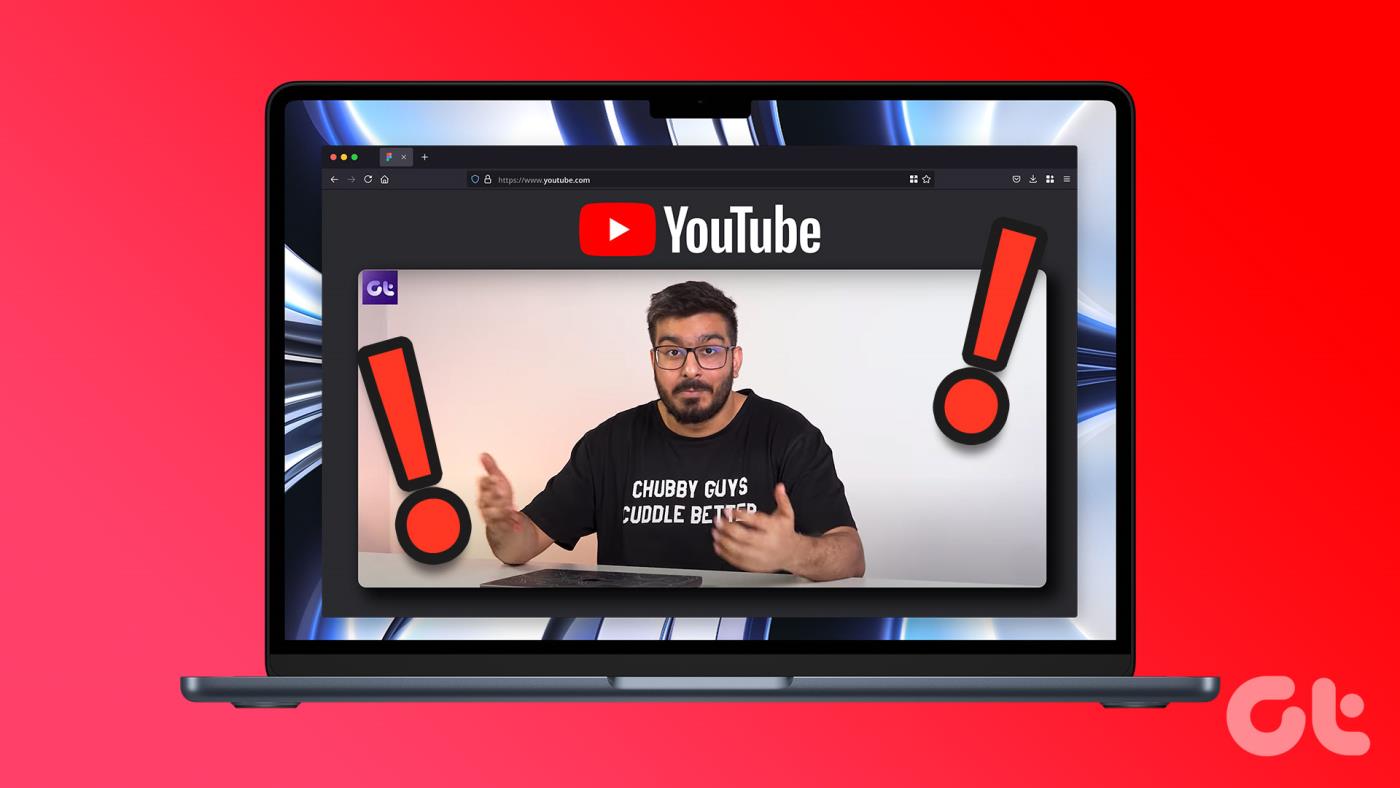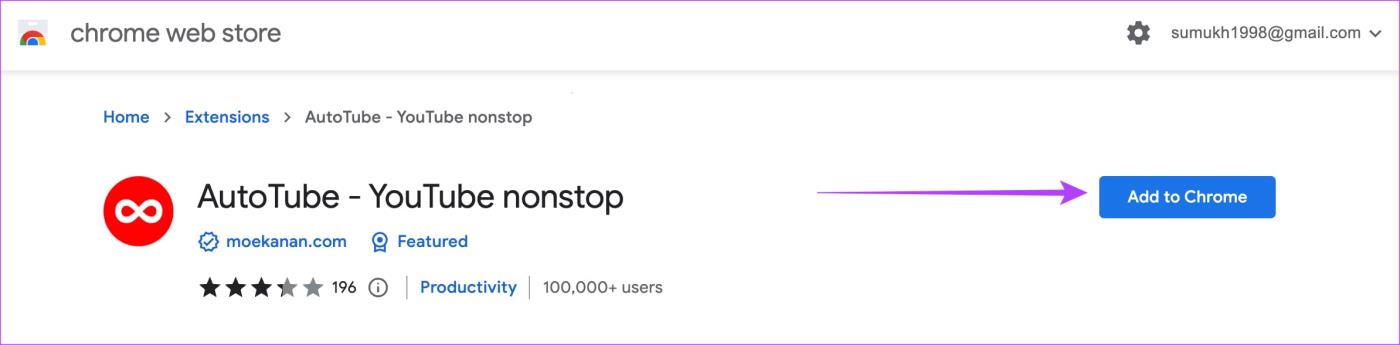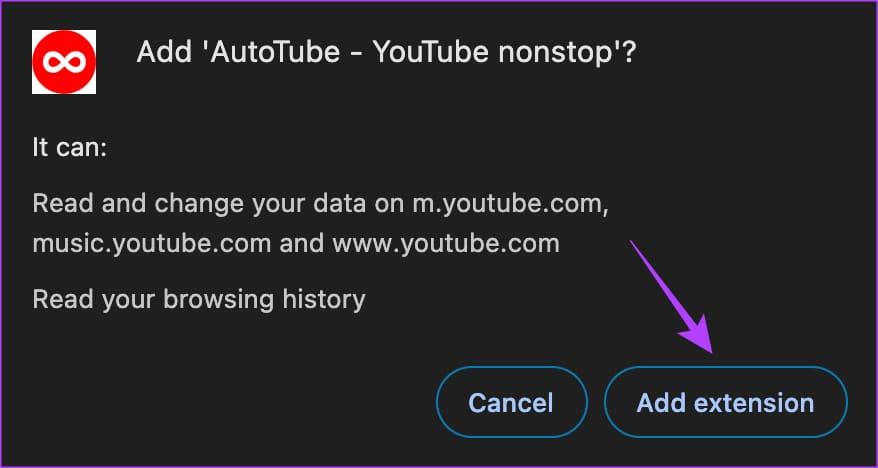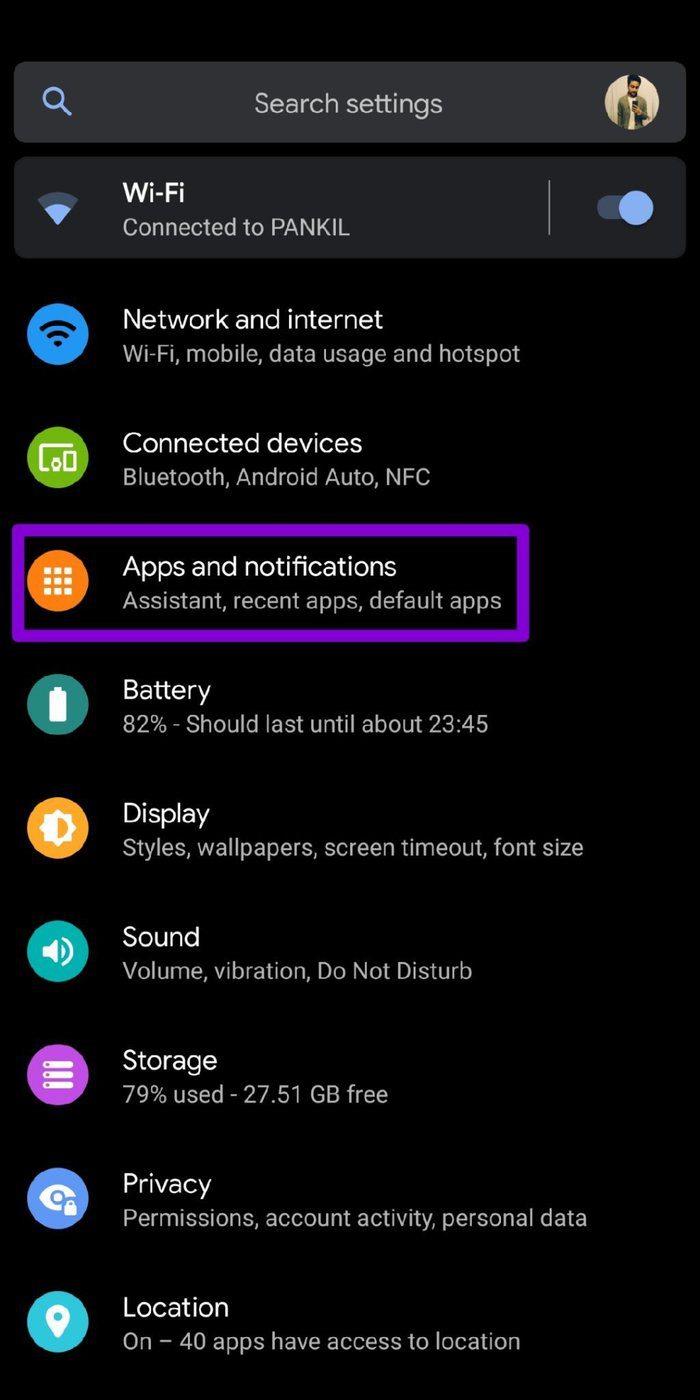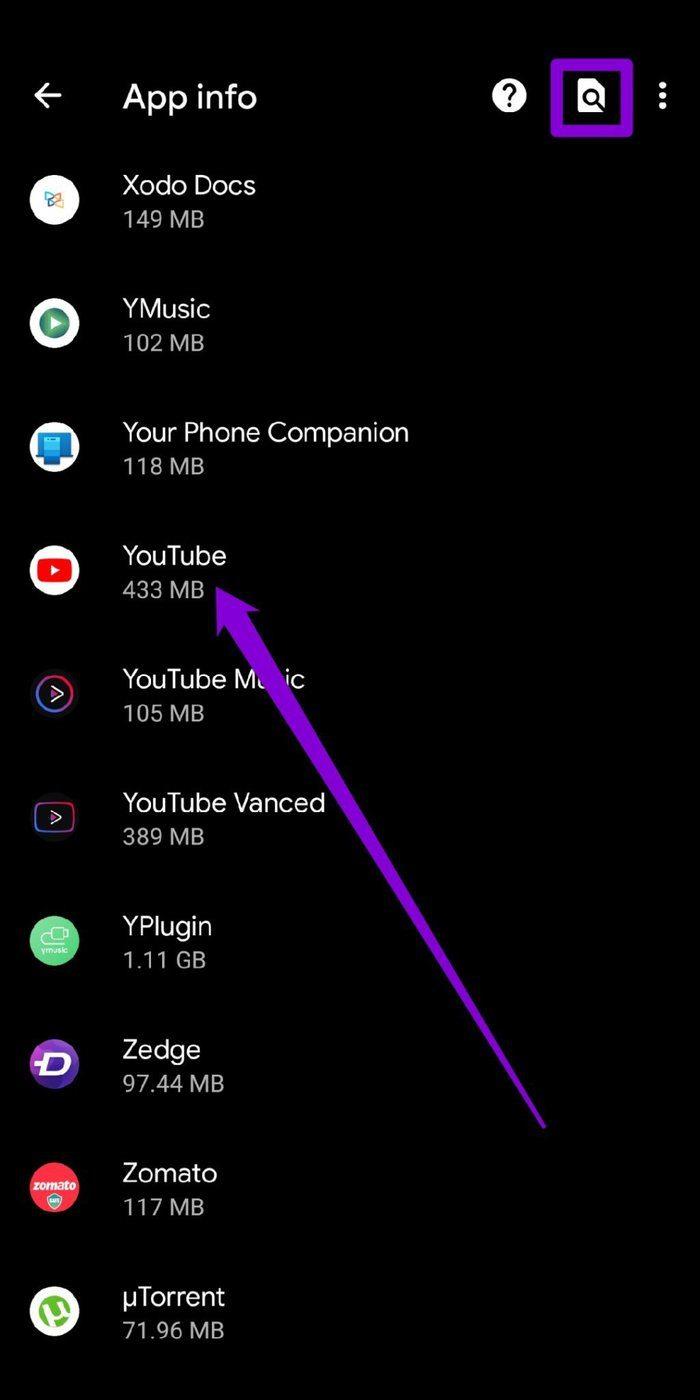YouTube プレイリストを見ている場合、またはバックグラウンドで聞いている場合、ビデオが自動的に一時停止されることがあります。 YouTube では、「視聴を続けますか?」というメッセージを表示して、まだ視聴しているかどうかを確認することもあります。バナー。通常、これは視聴していない場合のデータ消費を最小限に抑えるために行われます。ただし、大量のマラソンを実行している場合は迷惑になる可能性があります。ただし、このガイドでは YouTube が自動的に一時停止しないようにする方法を説明するので、心配しないでください。

コンテンツを積極的に視聴している場合は、プロンプトが表示されたら [はい] をクリックするのは通常は簡単です。ただし、バックグラウンドでビデオが一時停止された場合は、別の作業をしていて、すぐに再び再生ボタンを押すことができない可能性があります。まさにこれが、YouTube が「まだ見ていますか」と尋ねることを完全に停止することが理想的な理由です。 YouTube ビデオの再生が数秒後に停止した場合の対処方法は次のとおりです。
YouTube が一時停止し続けるのはなぜですか
YouTube があなたのビデオを突然一時停止する主な理由は、あなたがもう視聴していないと判断した場合です。プレイリストを視聴していて、1 つのビデオを終了したとします。現在は、次の再生を自動的に開始する前に、一時停止して、まだアクティブであるかどうかを尋ねる場合があります。
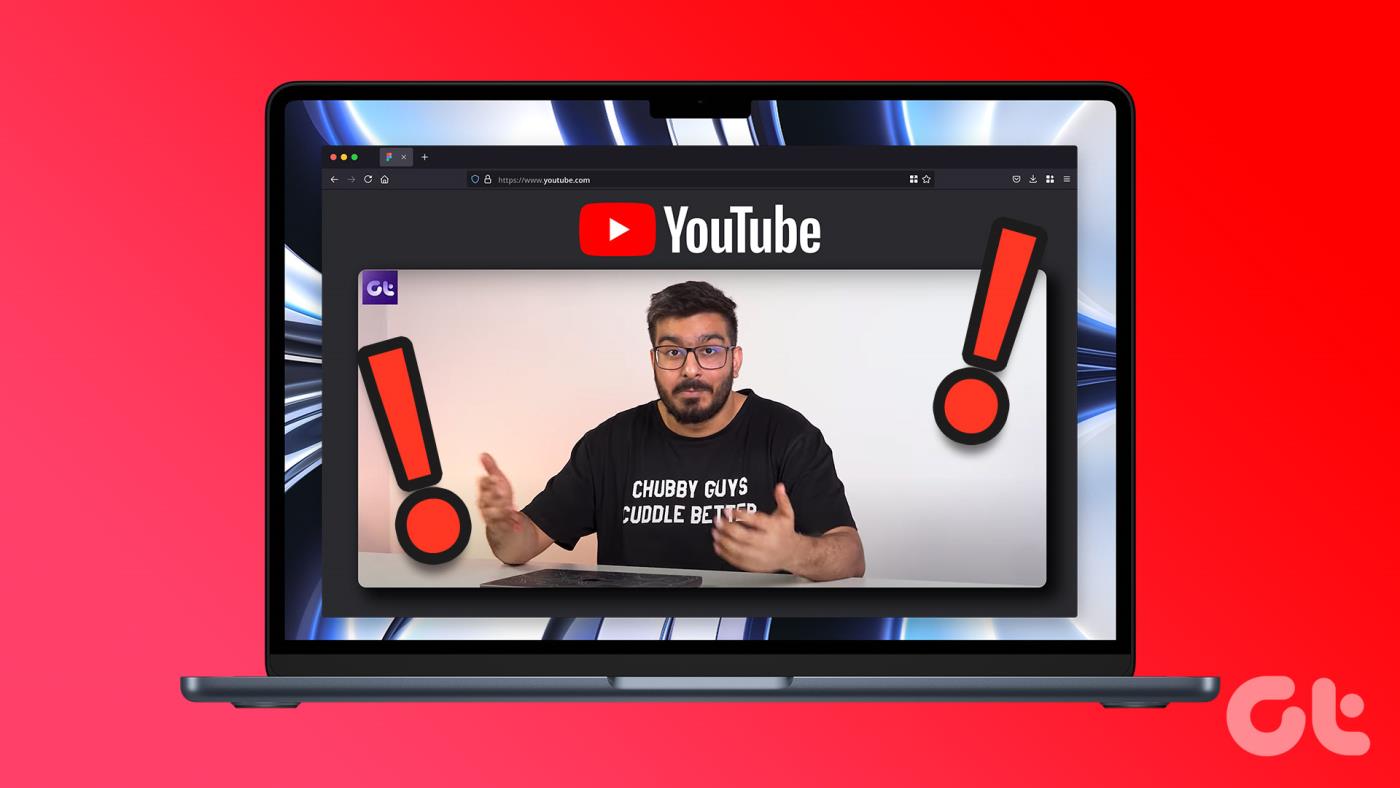
YouTube 動画が一時停止されるもう 1 つの理由は、Web サイトで長時間非アクティブな場合です。ビデオを起動した後、しばらくカーソルを動かしたり、音量を調整したり、コンピューターを操作したりしていないとします。このため、YouTube はユーザーが積極的に視聴していないと判断する可能性があります。理由に関係なく、この記事は、中断することなく必要なビデオやプレイリストを再生するのに役立ちます。
YouTube の「まだ見ていますか?」または「ビデオを一時停止しましたが、続けて見ていますか?」を無効にします。ポップアップ
残念ながら、YouTube には動画が自動的に一時停止されるのを防ぐネイティブ設定やオプションはありません。したがって、ブラウザ拡張機能を使用する必要があります。同じ働きをする拡張機能がいくつかありますが、私たちのテストでは AutoTube が最もよく機能するようです。設定方法は次のとおりです。
ステップ 1:以下のリンクを使用して、Google Chrome ストアの AutoTube の製品ページに移動します。 Firefox を使用している場合は、そのバージョンもリンクしています。
Chrome ストアの AutoTube
Firefox ストアの AutoTube
ステップ 2:拡張機能のページで「Chrome に追加」をクリックします。
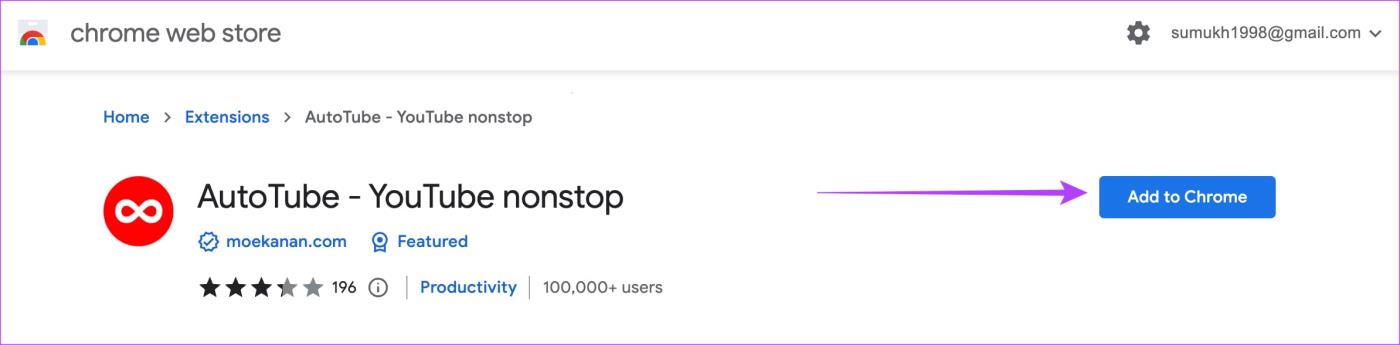
ステップ 3:プロンプトが表示されたら、[拡張機能の追加] を選択します。完了すると、拡張機能が Chrome に追加されます。
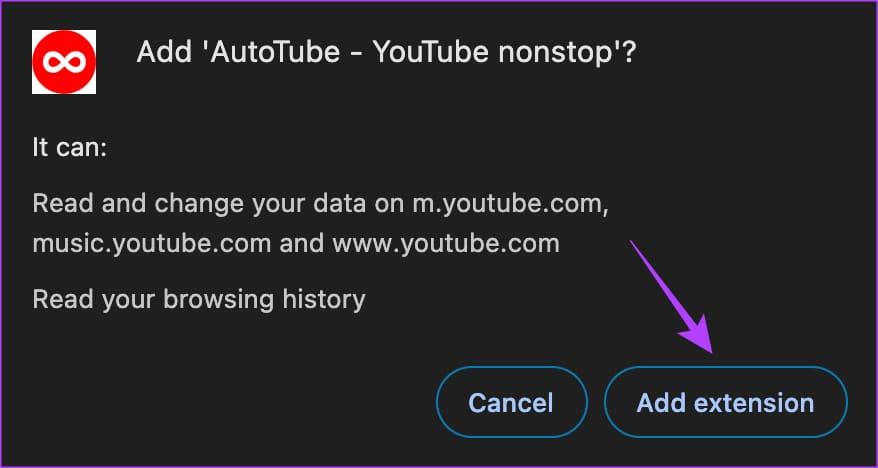
拡張機能を手動でアクティブにするために何もする必要はありません。 YouTube でビデオを視聴しているときは常に、自動的に仕事を開始します。
自動再生機能をオフにしたい場合は、メニュー バーの拡張機能アイコンをクリックして、トグルをオフにしてください。

これは YouTube Web 上でのみユーザーが経験するエラーであるため、YouTube アプリを使用する場合はスマートフォン用の解決策は必要ありません。
YouTubeビデオが数秒後に再生を停止した場合の修正方法
上記の解決策は、YouTube がビデオの再生を次々と停止する問題に対処します。ただし、一部のユーザーは、ビデオを再生した後、数秒後に自動的に一時停止するという問題に直面しています。さて、それはもっと迷惑です。この問題が発生した場合は、次の解決策を試してください。
1. インターネット接続を確認する
まず、デバイスでインターネットを確認することから始めます。インターネット接続が遅いか不安定な場合、ビデオが一時停止したり、フィードが YouTube に読み込まれないなどの問題が発生することがあります 。インターネットをチェックするには、他の Web サイトを開くか、 デバイスで簡単な速度テストを実行します。
2. ヘッドフォンをチェックする
ヘッドフォンを装着して YouTube ビデオを見ている場合、接続が切断されたり取り外されたりすると、アプリはビデオを自動的に一時停止します。そのため、ヘッドフォンに欠陥があるか、接続が緩んでいると、YouTube はヘッドフォンが頻繁に外されていると思い込み、動画を繰り返し一時停止することになる可能性があります。

確認するには、別のヘッドフォンやスピーカーを使ってしばらく YouTube を視聴してみてください。
3. デバイスを再起動します
おそらく、私たちの携帯電話や PC の最も優れている点は、バックグラウンドで複数のアプリを実行できることです 。ただし、場合によっては、これらのバックグラウンド アプリやプロセスによって競合が発生し、今回のようなエラーが発生する可能性もあります。したがって、デバイスを再起動してすべてを閉じ、YouTube を再度使用して、正常に動作するかどうかを確認してください。
4.休憩を取ることを通知するを無効にする
YouTube 動画を一気に見る習慣がある場合は、時々休憩をとるように YouTube に通知するよう依頼したことがあるかもしれません。 「休憩を取るよう通知」を有効にすると、設定した間隔の後にビデオを自動的に一時停止する YouTube アプリの機能です。中断されたくない場合は、無効にしてください。
ステップ 1: 携帯電話で YouTube アプリを起動し、右上隅にあるプロフィール アイコンをタップして、[設定] メニューに進みます。


ステップ 2: [一般設定] を開き、[休憩を通知する] の横にあるスイッチをオフにします。


5. 別のブラウザを試してみる
拡張機能を無効にする以外に、他のブラウザまたはシークレット モードで YouTube を使用してみることもできます 。それが機能する場合、YouTube の一時停止の問題はブラウザの欠陥が原因であることになります。このような場合は、 ブラウザを更新 または リセットするだけで 問題が解決します。
6. キャッシュとデータのクリア
YouTube アプリは、以前に再生したビデオをキャッシュ データの形式で保存します。アプリに大量のキャッシュが蓄積されると、アプリの速度が低下したり、このような問題が発生したりする可能性があります。したがって、 キャッシュ データをクリアして 問題を解決してみることができます。
ステップ 1: Android スマートフォンで設定アプリを開きます。 「アプリと通知」に移動します。下にスクロールするか、上部の検索バーを使用して、リストから YouTube を見つけます。
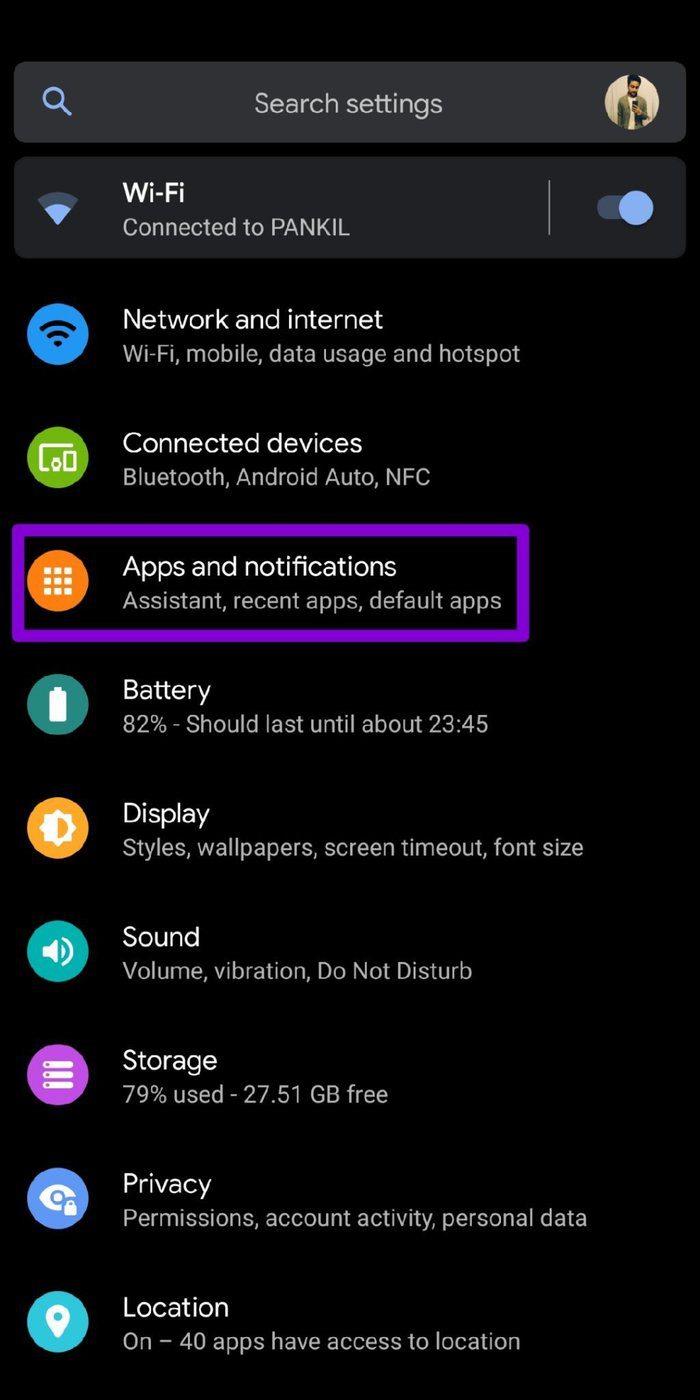
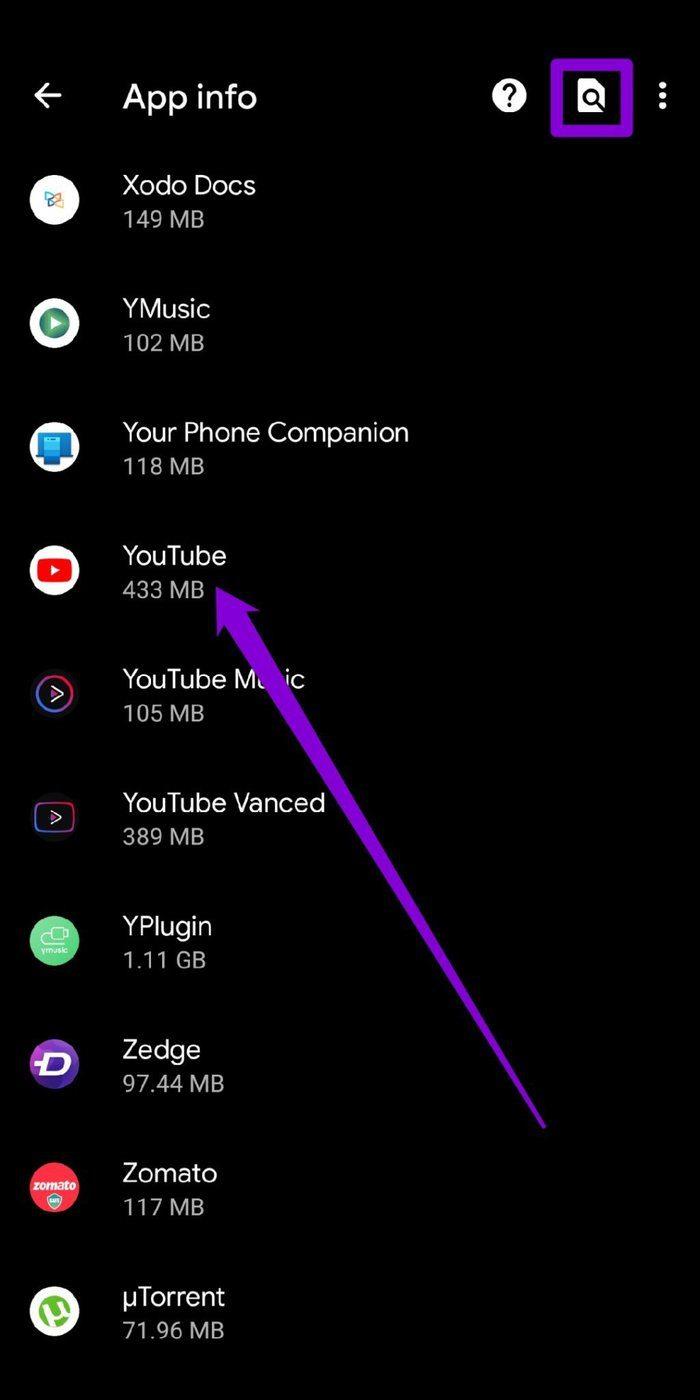
ステップ 2: 次に、「ストレージとキャッシュ」オプションに移動し、「キャッシュのクリア」ボタンをタップします。


問題が解決しない場合は、上記と同じ手順に従って YouTube アプリのデータをクリアします。 YouTube アプリのキャッシュを削除するオプションがないため、iPhone ユーザーは YouTube アプリを再インストールできます。
7. YouTube アプリを更新する
携帯電話でアプリを頻繁に更新しない場合、それらのアプリは最終的に古くなってしまう可能性があります。これにより、アプリに問題が発生し、異常な動作が強制される可能性があります。 Playストア または App Store からアプリを更新して、 問題が解決するかどうかを確認してください。
8. 広告ブロッカーとVPNを無効にする
YouTube は広告ブロッカーと厳しく戦っているため、動画が一時停止し続ける場合は、広告がブロックされていることが原因である可能性があります。広告ブロッカーを無効にし、YouTube を更新して、ビデオを視聴してみてください。 VPN に関しては、位置設定に問題が発生し、ネットワークの状態が悪化する可能性があります。それもオフにして、YouTube ビデオを再生します。
中断せずにビデオを視聴
コンテンツを利用するときに再生ボタンを繰り返し押すのにうんざりしている場合は、このガイドで YouTube が時々自動的に一時停止しないようにする方法を説明します。関連する設定をすべて変更すると、ランダムに一時停止することなく YouTube を楽しむことができます。